
TCG Card Shop Simulator vous permet de vivre le rêve d'ouvrir votre propre boutique vendant des boosters, des jeux de table et des accessoires, tout en collectant des milliers de cartes rares. Gérer un magasin n'est pas simple, voici tout ce que vous devez savoir sur cette expérience unique.
Table des matières Guide du simulateur de boutique de cartes TCG – Packs, odeurs, ouvriers Contrôles de base Comment acheter du stock Comment fixer les prix Comment jeter les boîtes Comment ouvrir les packs et collecter les cartes Comment vérifier les avis Comment se débarrasser des mauvaises odeurs Comment réparer mauvais changement Comment allumer les lumières Comment payer les factures Comment embaucher des employés Comment lancer des événements en magasin Comment agrandir votre magasin
Guide du simulateur de magasin de cartes TCG – Packs, odeurs, ouvriers
Contrôles de base
| Clé | Fonction |
|---|---|
| LANGUETTE | Ouvrez votre téléphone, utilisé pour acheter du stock, gérer des événements, agrandir votre boutique, etc. |
| R. | Ouvrez l'album de cartes Boîtes ouvertes (en tenant une boîte) Packs ouverts (lorsque vous tenez un pack) Faire pivoter les meubles (après avoir récupéré les meubles) |
| Q | Ramasser/conserver des objets (utilisez cette fonction pour ramasser des boîtes à stocker ou à jeter, et pour tenir des paquets de cartes à ouvrir) Placer les objets sur les étagères |
| E | Faire pivoter les meubles (après avoir récupéré les meubles) |
| C | Emballer les meubles (après avoir récupéré les meubles) |
| Clic droit de la souris | Ramassez les articles sur les étagères (utilisez cette fonction pour prendre les paquets de cartes sur les étagères et les ouvrir) |
| Clic gauche de la souris | Ramasser/conserver des articles (utilisez cette fonction pour ramasser des boîtes à stocker ou à jeter) Placez les objets sur les étagères, sur le sol ou à la poubelle |
Comment acheter des actions
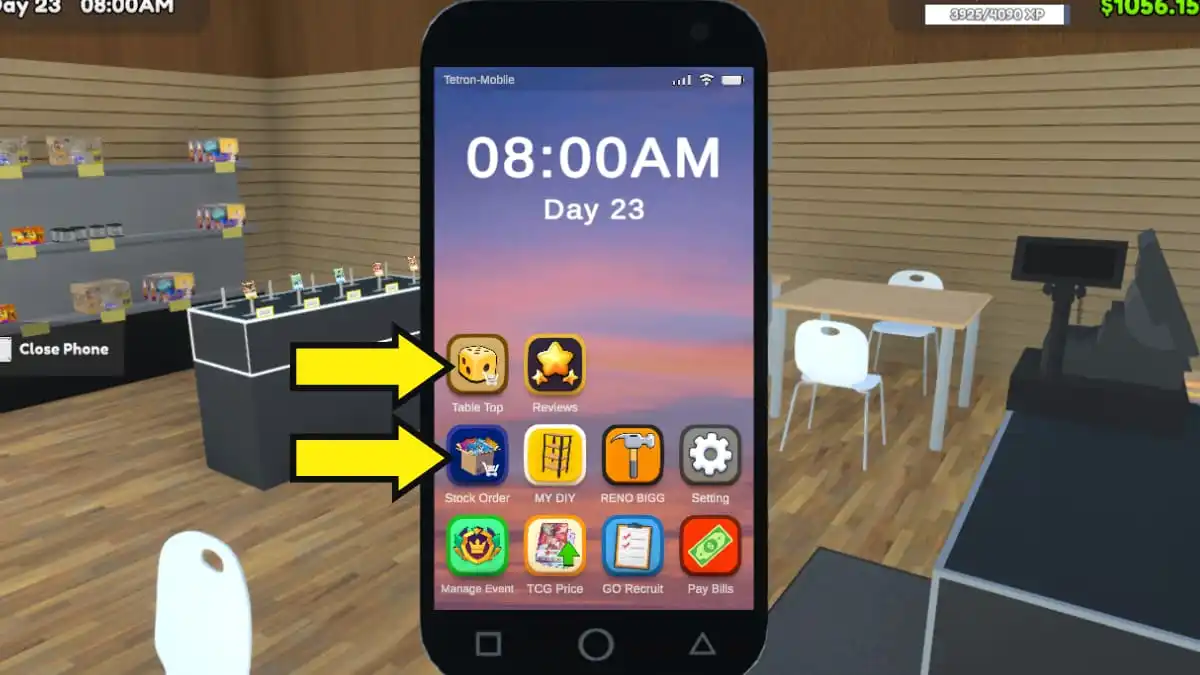 Image de astucejeuxps4
Image de astucejeuxps4
Vous pouvez acheter des stocks via deux applications téléphoniques : Table Top et Stock Order. Table Top est un revendeur uniquement pour les jeux de table, tandis que Stock Order vous permet d'acheter une plus grande variété de produits (Booster Packs, accessoires et figurines).
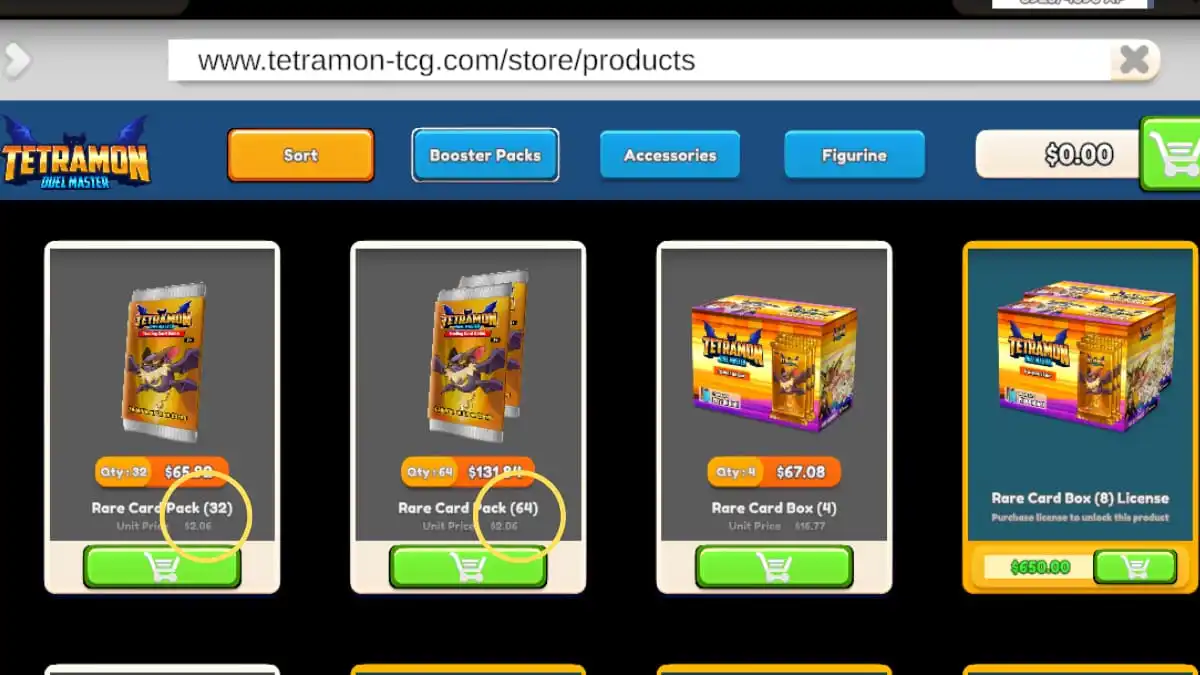 Image de astucejeuxps4
Image de astucejeuxps4
Vous devez effectuer un achat unique pour la licence afin d'acheter des stocks en quantités spécifiques. Il existe des licences distinctes pour les stocks en plus grandes quantités, mais ne vous précipitez pas pour les acheter en début de partie lorsque vous n'avez pas beaucoup d'espace de stockage. Ils ne deviennent utiles que lorsque votre magasin s'est considérablement agrandi, car cela vous évite de devoir suivre et déballer plusieurs commandes.
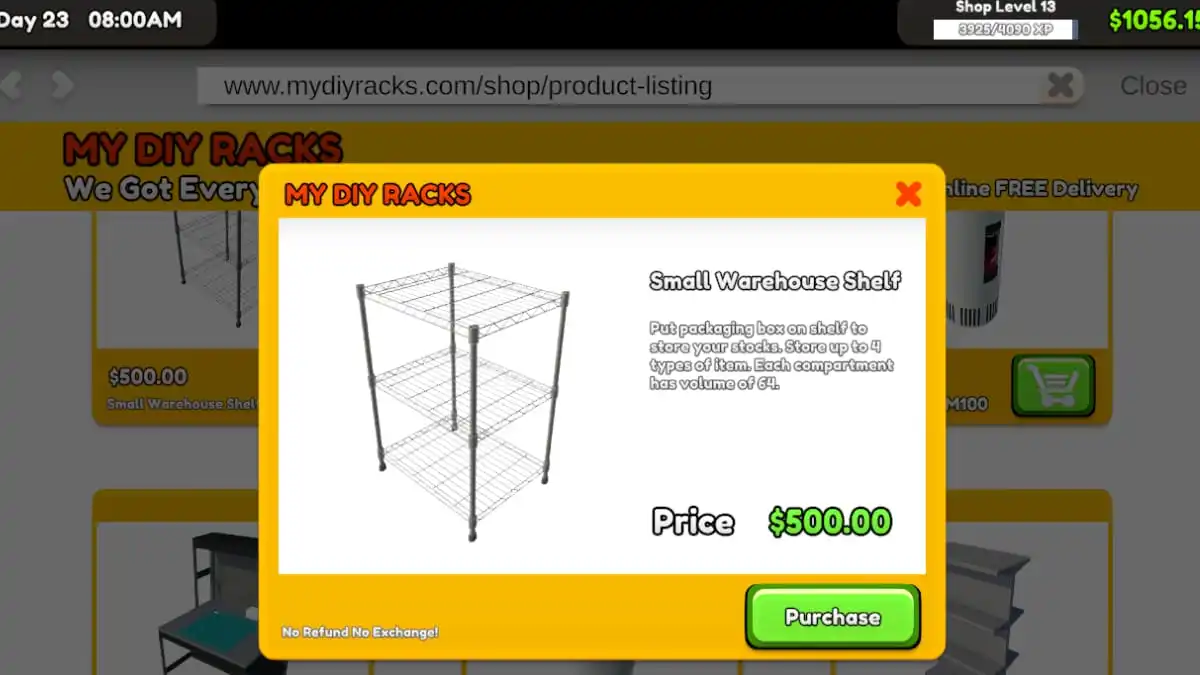 Capture d'écran par astucejeuxps4
Capture d'écran par astucejeuxps4
En début de partie, vous pouvez acheter des actions selon vos besoins. Par la suite, il devient trop long de continuer à acheter du stock tout au long des journées de travail, vous pouvez donc conserver les stocks excédentaires dans les étagères de l'entrepôt. Les travailleurs (ou vous-même) peuvent facilement stocker les articles des étagères de l'entrepôt directement vers les étagères orientées client.
Comment fixer les prix
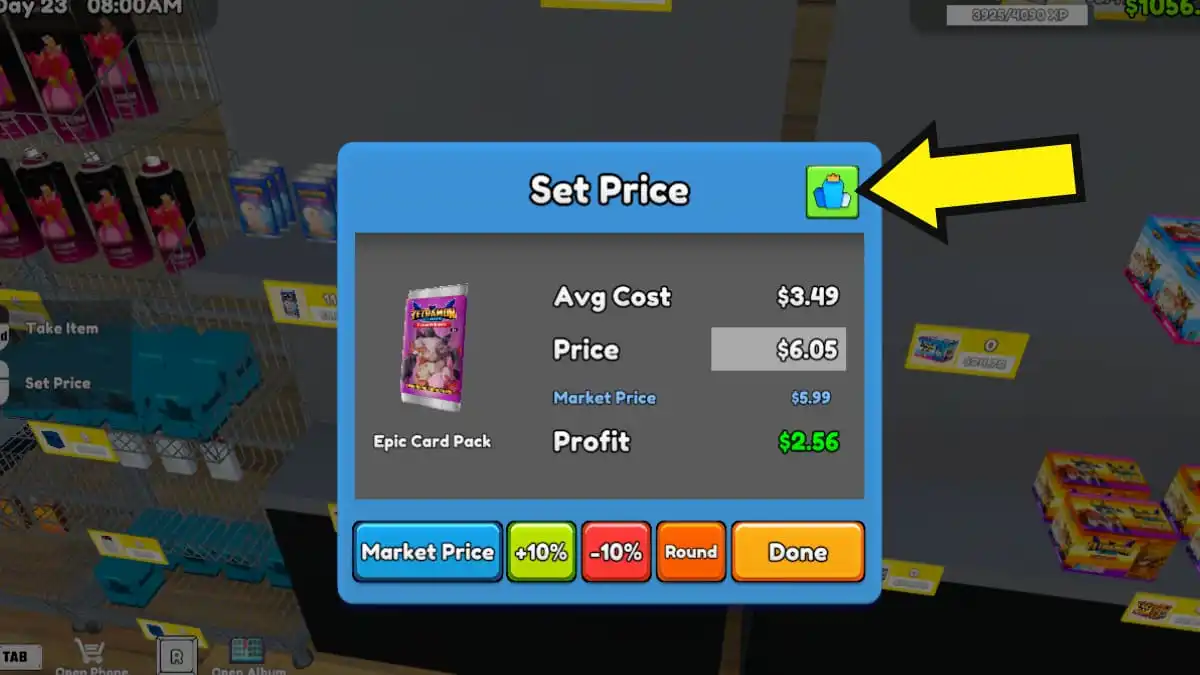 Image de astucejeuxps4
Image de astucejeuxps4
Après avoir stocké un article en rayon, n'oubliez pas de fixer un prix au plus vite, surtout si vous stockez en pleine journée de soldes. Si vous oubliez de fixer un prix pour un nouvel article, il se vendra en dessous de la valeur marchande et vous perdrez de l’argent.
Vous pouvez cliquer sur le bouton Prix du marché pour obtenir le prix de vente idéal pour l'article, et c'est à vous de l'ajuster par incréments ou décréments de 10 %. Il est important de savoir que le prix du marché de chaque article change quotidiennement, je suggère donc de vérifier tous les deux jours dans le jeu pour vous assurer que vous ne surévaluez pas ou ne sous-évaluez pas vos produits. Les clients seront mécontents si vos prix sont trop élevés ! C'est à vous de décider de votre prix, mais une stratégie courante consiste à vendre des articles souvent achetés en gros (tels que des boosters) au prix du marché, ainsi que des articles de nouveauté moyennant une petite majoration.
Cliquez sur le graphique à barres en haut à droite de l'interface utilisateur des prix pour vérifier l'historique des prix de chaque article. Si vous achetez beaucoup d'actions à l'avance, vous risquez de perdre des bénéfices même si vous vendez au prix du marché, surtout si la valeur de l'article se déprécie avec le temps.
Comment jeter les cartons
 Capture d'écran par astucejeuxps4
Capture d'écran par astucejeuxps4
Les cartons vides encombreront votre boutique et laisseront du désordre. Jetez-les en les ramassant et en les apportant à la poubelle juste à l'extérieur du magasin. Cliquez sur la poubelle pour vous débarrasser des cartons que vous détenez. N'utilisez pas la touche Q car elle placera les boîtes au-dessus de la poubelle plutôt qu'à l'intérieur.
Vous pouvez également acheter des poubelles à partir de l'application MY DIY sur votre téléphone pour disposer de poubelles plus facilement placées à l'intérieur du magasin.
Comment ouvrir des packs et collecter des cartes
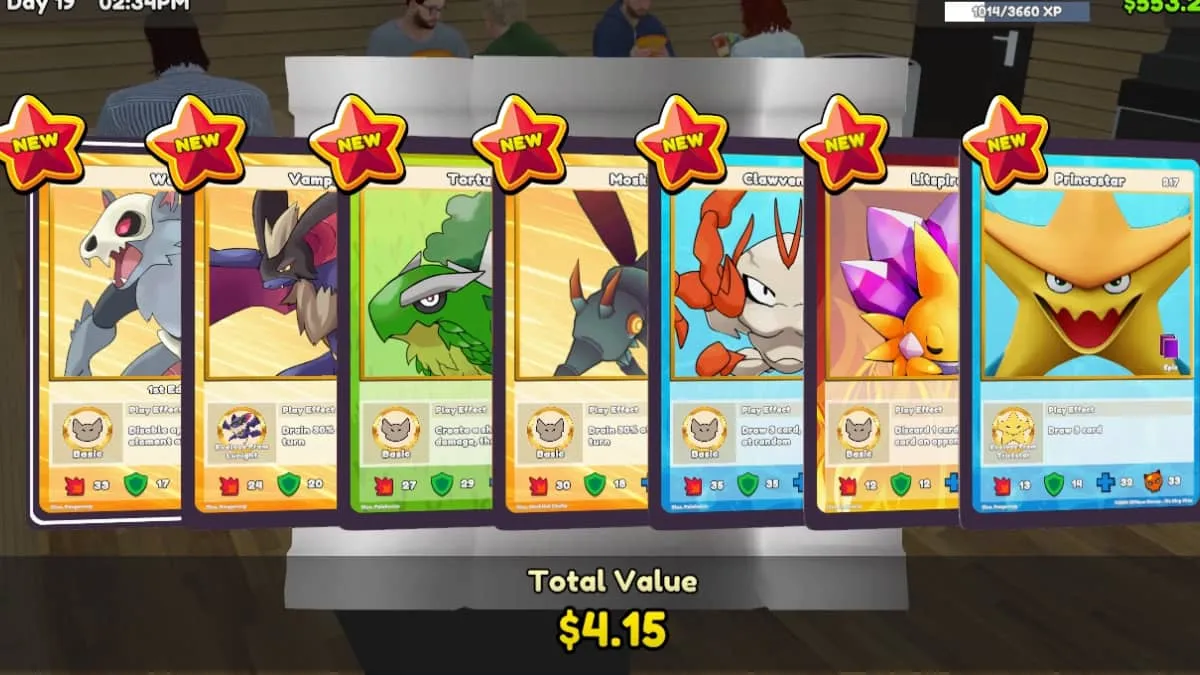 Capture d'écran par astucejeuxps4
Capture d'écran par astucejeuxps4
Une partie de l'expérience de possession d'une boutique TCG comprend la collecte et la vente de cartes rares. Vous pouvez ouvrir les packs directement depuis les rayons en suivant les étapes ci-dessous :
Le jeu vous informera de la valeur de chaque carte et de la valeur totale du pack que vous avez ouvert, mais notez que la valeur des cartes change chaque jour. Vous pouvez choisir de les conserver pour votre collection ou de les mettre en vente sur une table à cartes.
Comment vérifier les avis
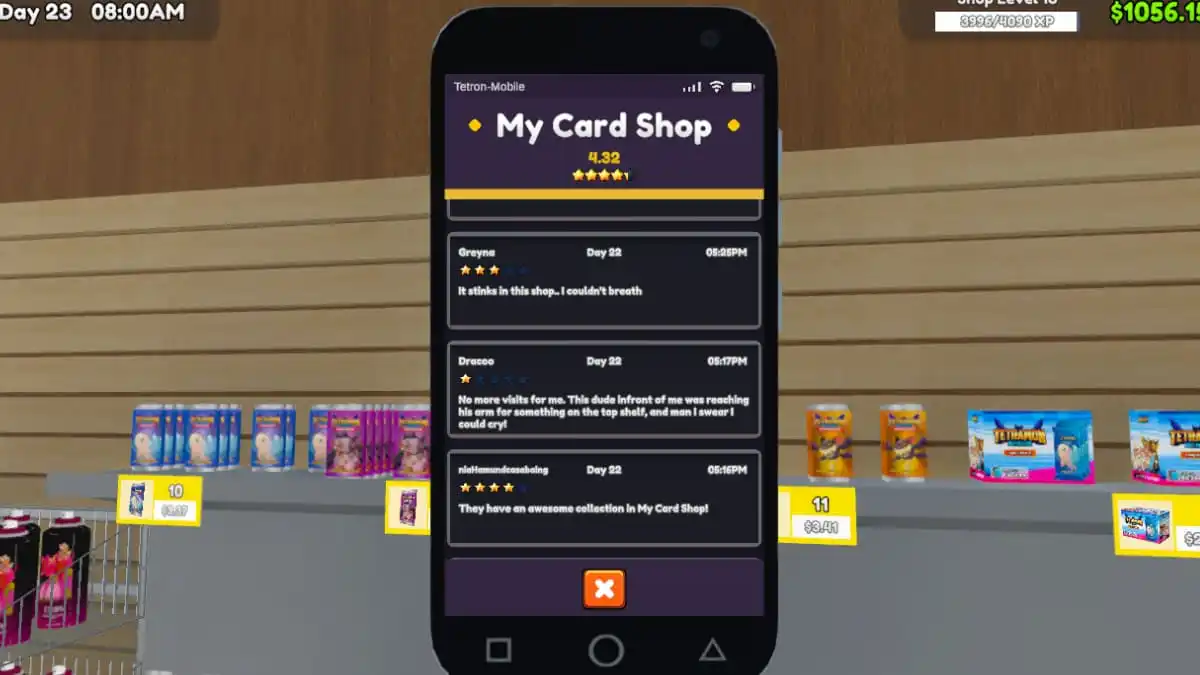 Capture d'écran par astucejeuxps4
Capture d'écran par astucejeuxps4
Ouvrez votre téléphone en jeu et sélectionnez Avis pour afficher tous les avis des clients au fil du temps. Les parcourir régulièrement vous aidera à identifier ce que vous devez améliorer dans votre boutique. Les plaintes courantes incluent les mauvaises odeurs, les prix élevés et la lenteur du service, que vous devez traiter rapidement pour éviter de perdre davantage de clients à l'avenir.
Comment se débarrasser des mauvaises odeurs
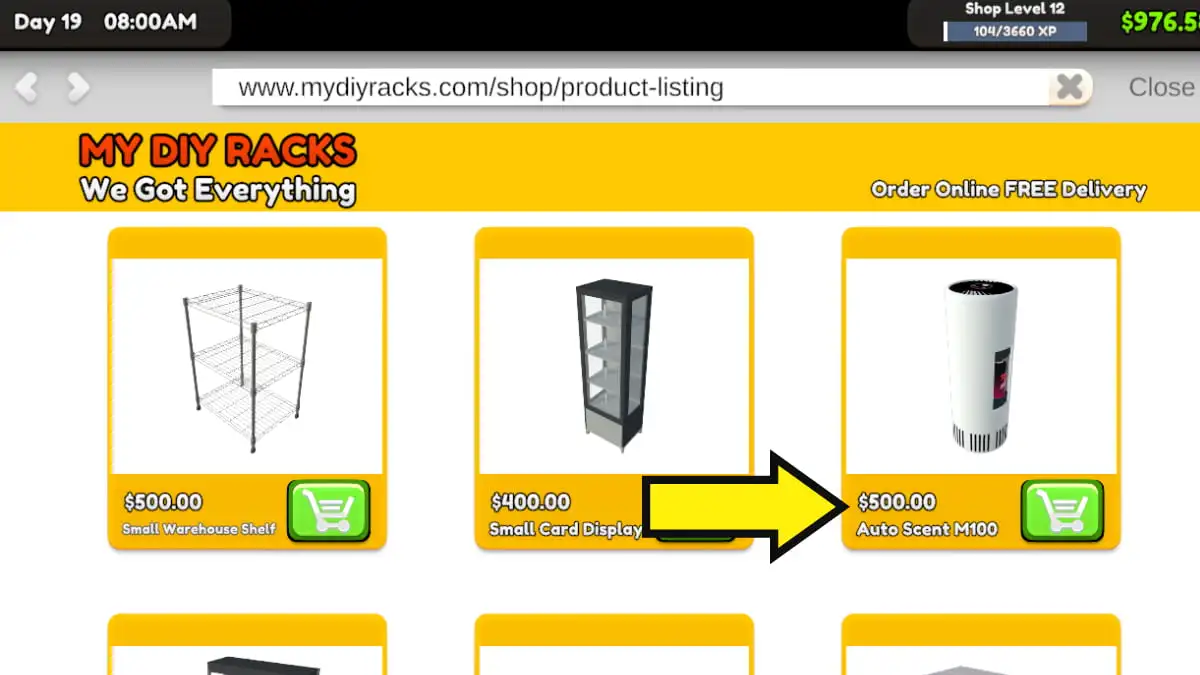 Image de astucejeuxps4
Image de astucejeuxps4
Vous pouvez facilement identifier les clients malodorants grâce à l’indicateur d’odeur vert qui les suit partout. Si vous ne gérez pas la situation des odeurs dans votre magasin, d'autres clients seront insatisfaits et laisseront un mauvais avis. Combattez les mauvaises odeurs en achetant l'Auto Scent M100 depuis l'application MY DIY sur votre téléphone. Après l'avoir placé dans le magasin, chargez-le avec deux nettoyants en les récupérant sur l'étagère et en cliquant sur la machine. Ceux-ci agissent comme des assainisseurs d’air qui éliminent les mauvaises odeurs.
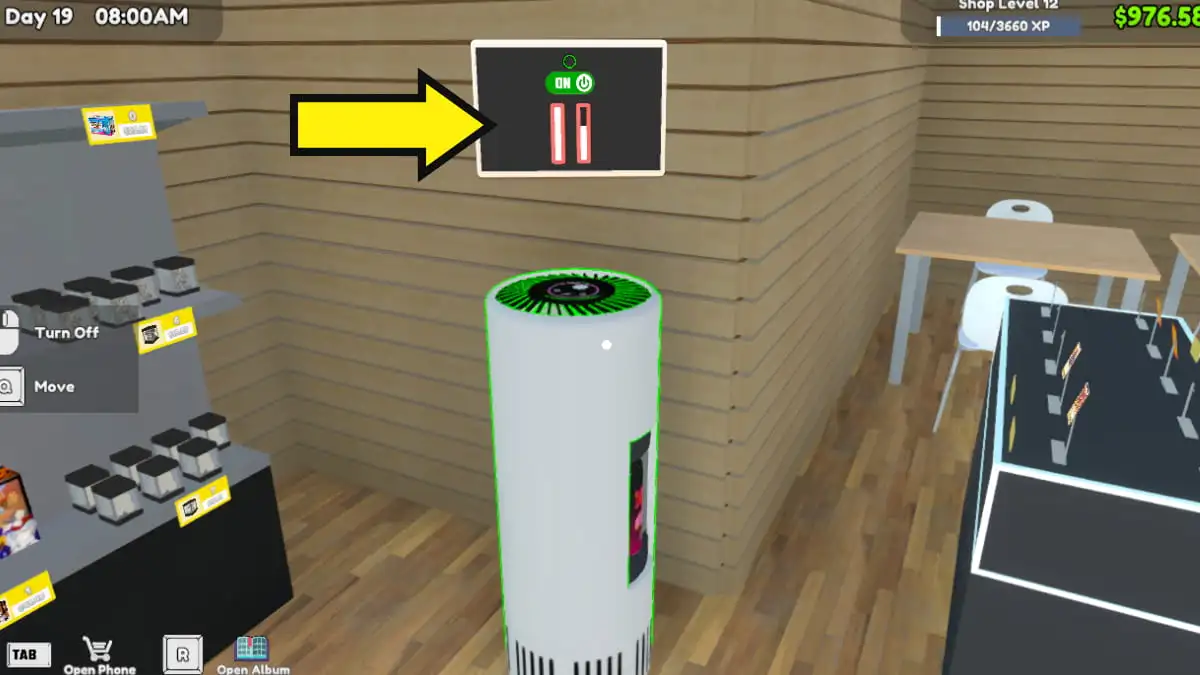 Image de astucejeuxps4
Image de astucejeuxps4
N'oubliez pas de cliquer sur l'Auto Scent M100 pour l'allumer. Les deux barres indiquent la quantité de nettoyant restante. Vous n'avez besoin de remplir de nouveaux nettoyants que lorsque les barres sont complètement épuisées. Un seul Auto Scent M100 ne suffit pas à éliminer les mauvaises odeurs de tout le magasin, vous devrez donc en placer plusieurs en fonction de la taille de votre magasin. Au niveau de la boutique 40, vous débloquerez l'Auto Scent T1000, qui peut couvrir une gamme plus large. Je recommande fortement de placer ces machines à proximité des tables de jeu, car les clients qui les utilisent ont tendance à rester un certain temps.
Comment corriger un mauvais changement
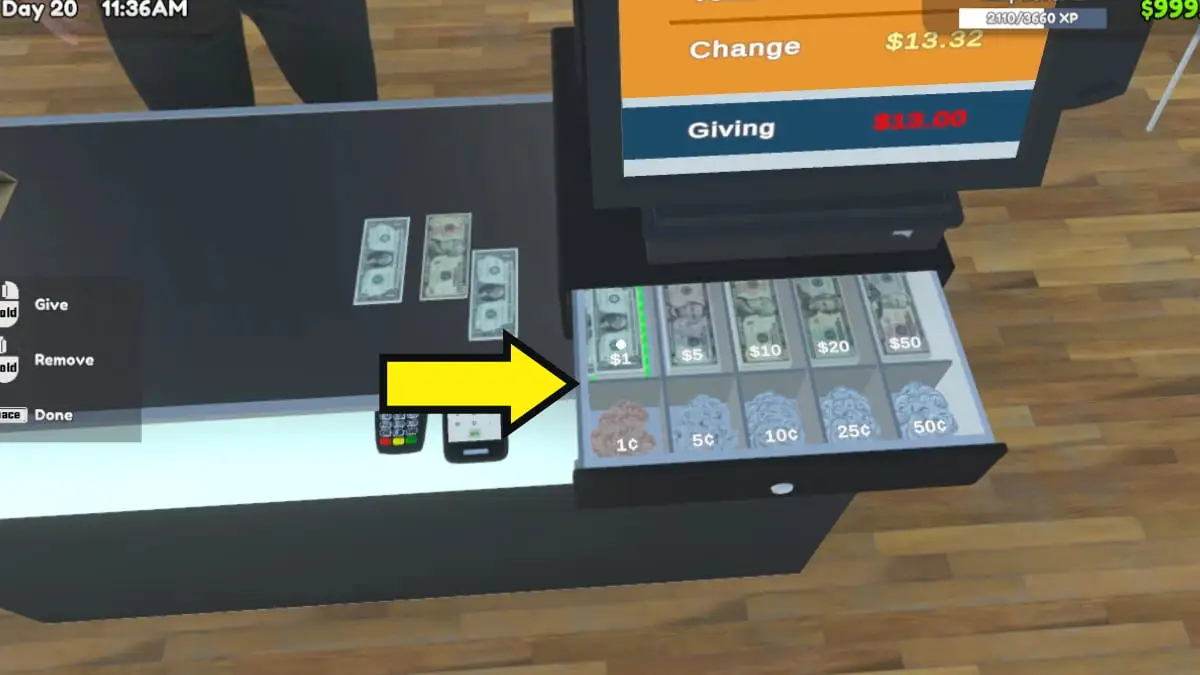 Image de astucejeuxps4
Image de astucejeuxps4
Vous pouvez arrondir la monnaie de quelques centimes/dollars pour gagner du temps, mais le jeu vous signalera lorsque vous en avez saisi trop ou pas assez. Lorsque vous saisissez une mauvaise modification physique, vous pouvez résoudre le problème en cliquant avec le bouton droit sur la valeur que vous souhaitez retirer du plateau de modifications. Par exemple, si vous cliquez accidentellement sur un billet de 50 $, vous pouvez le retirer en cliquant avec le bouton droit sur le billet de 50 $ dans le plateau.
Cela ne fonctionne que pour les dénominations exactes que vous avez initialement placées sur la table. Ainsi, si vous saisissez cinq billets de 1 $ et que vous souhaitez les supprimer, vous ne pouvez pas cliquer avec le bouton droit sur un billet de 5 $. Vous devez plutôt cliquer avec le bouton droit sur les billets de 1 $ dans le plateau, un par un.
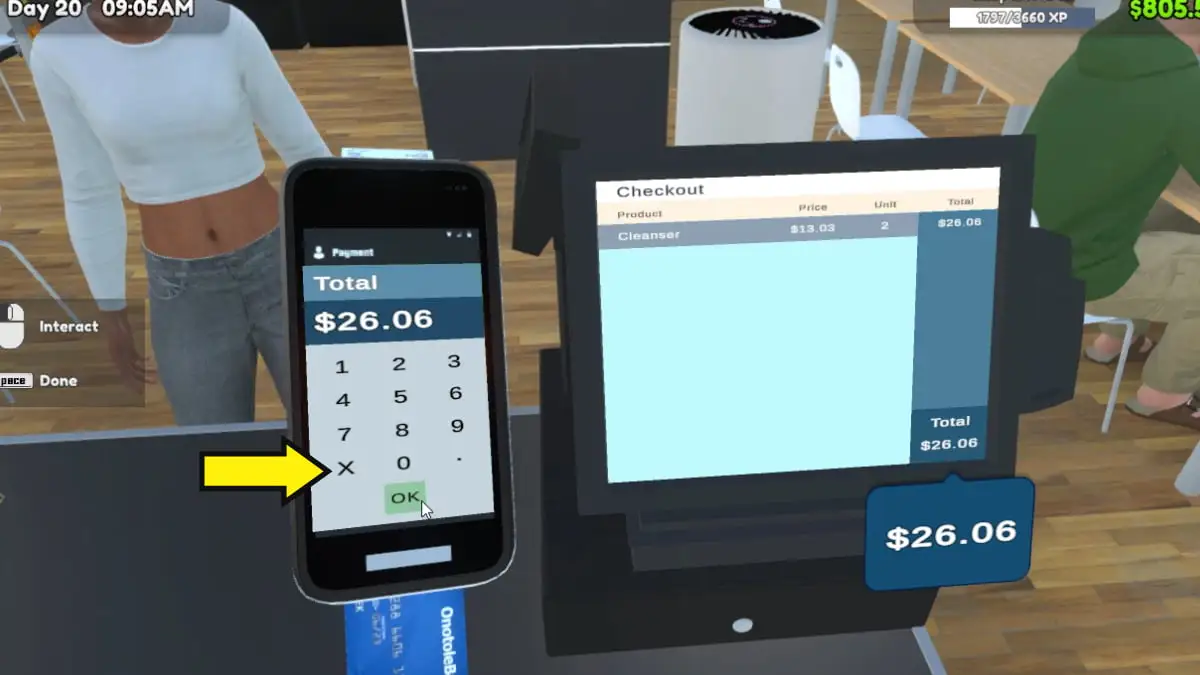 Image de astucejeuxps4
Image de astucejeuxps4
Si vous saisissez une valeur incorrecte pour les paiements par carte, cliquez sur le bouton X du terminal POS pour supprimer les numéros un par un. Notez que vous devez cliquer manuellement sur la décimale pour les paiements qui l'incluent.
Comment allumer les lumières
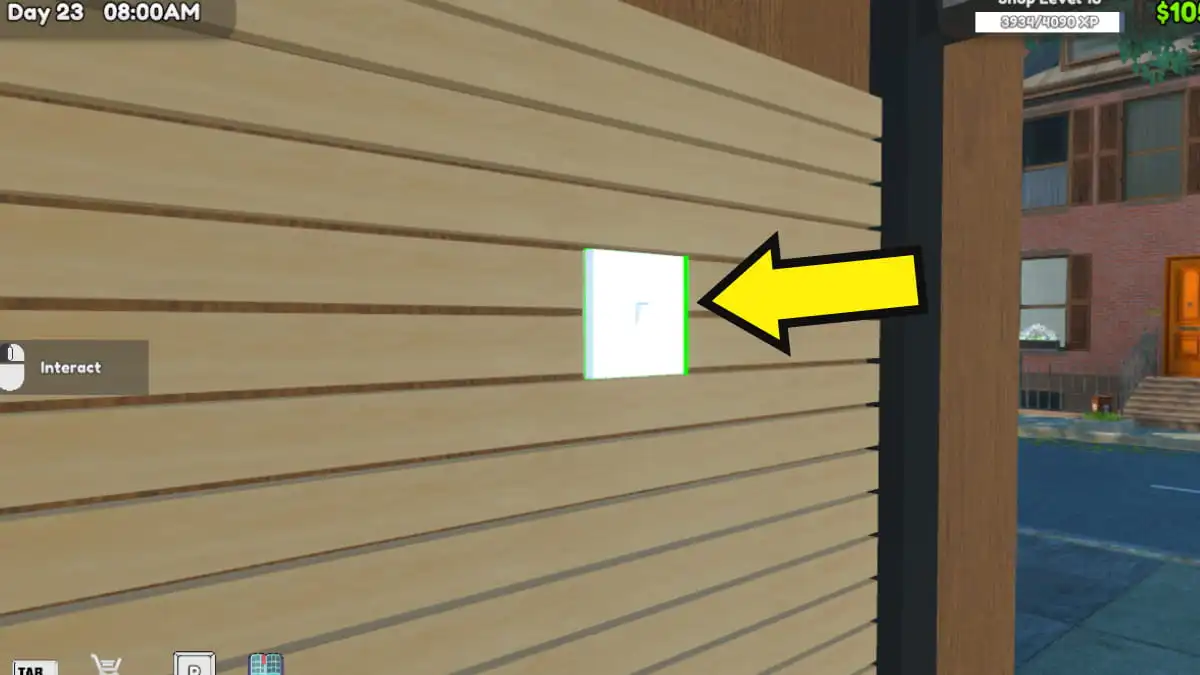 Image de astucejeuxps4
Image de astucejeuxps4
Le magasin devient assez sombre la nuit. Allumez les lumières en cliquant sur l’interrupteur près de la porte. Je recommande de garder les lumières éteintes pendant la journée pour économiser l'électricité et réduire votre facture d'électricité.
Comment payer les factures
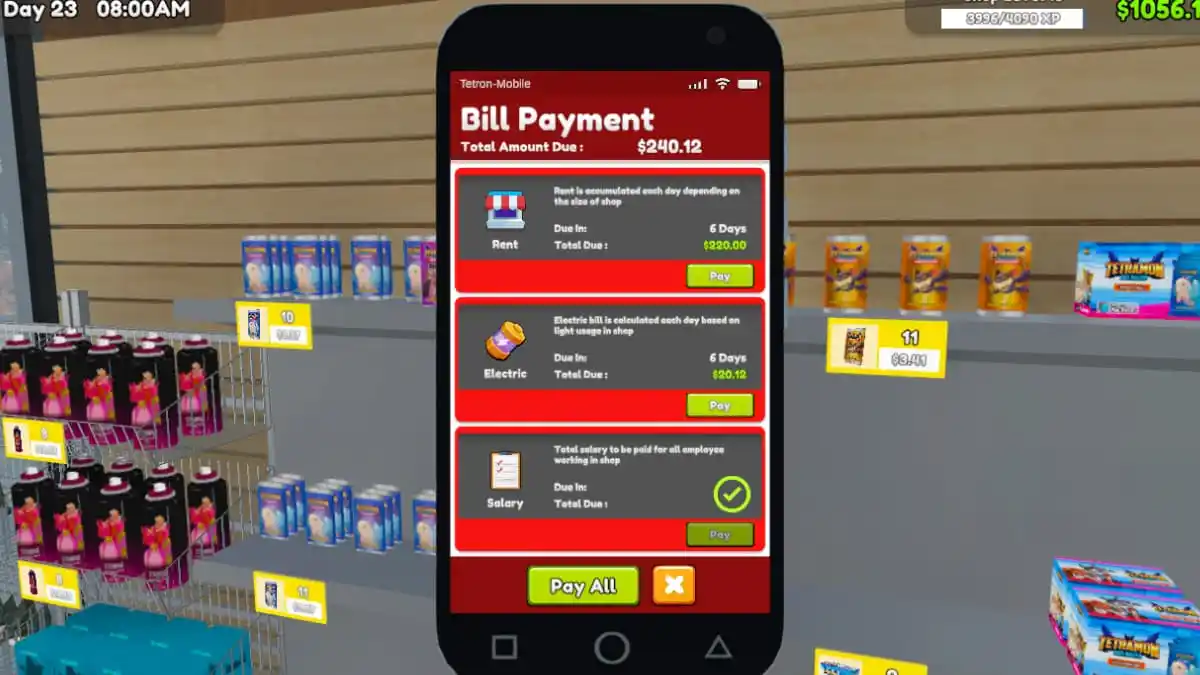 Capture d'écran par astucejeuxps4
Capture d'écran par astucejeuxps4
Gérer un magasin n'est pas gratuit : vous devez payer régulièrement le loyer, les services publics et les salaires des employés. Sur le téléphone, cliquez sur l'application Pay Bills pour vérifier votre solde courant et votre date d'échéance. Le solde augmente chaque jour de travail dans le jeu, mais ce n'est pas dû aux intérêts ; la facture augmente naturellement à mesure que les jours d'exploitation augmentent. Assurez-vous de payer à temps pour éviter des problèmes tels que la perte de lumières.
Comment embaucher des travailleurs
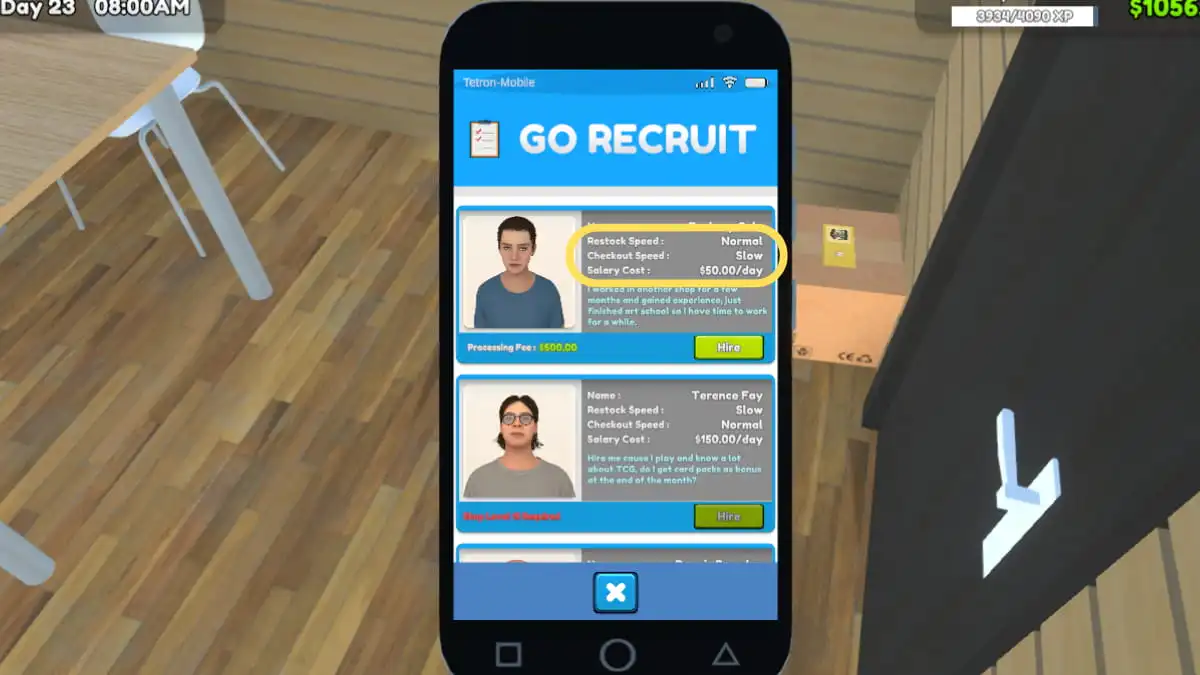 Image de astucejeuxps4
Image de astucejeuxps4
Lorsque vous atteignez les jalons du niveau de l'atelier, vous pouvez embaucher des travailleurs par téléphone via l'application GO Recruit. Les employés s'occuperont automatiquement des caisses et réapprovisionneront à partir des stocks excédentaires du magasin (à partir de boîtes au sol ou sur les étagères de l'entrepôt ; ils n'achèteront pas de nouveau stock avec votre argent). Il est essentiel d'avoir des ouvriers pour pouvoir passer du temps à ouvrir des packs pour constituer votre collection de cartes ou trouver des cartes ultra-rares à vendre pour beaucoup d'argent.
Même si les travailleurs en début de partie sont extrêmement lents, ils peuvent être utiles l'après-midi lorsqu'il y a très peu de clients dans le magasin. Ne comptez pas sur des travailleurs lents le matin et le soir, sinon vous pourriez recevoir de mauvaises critiques.
Comment lancer des événements en magasin
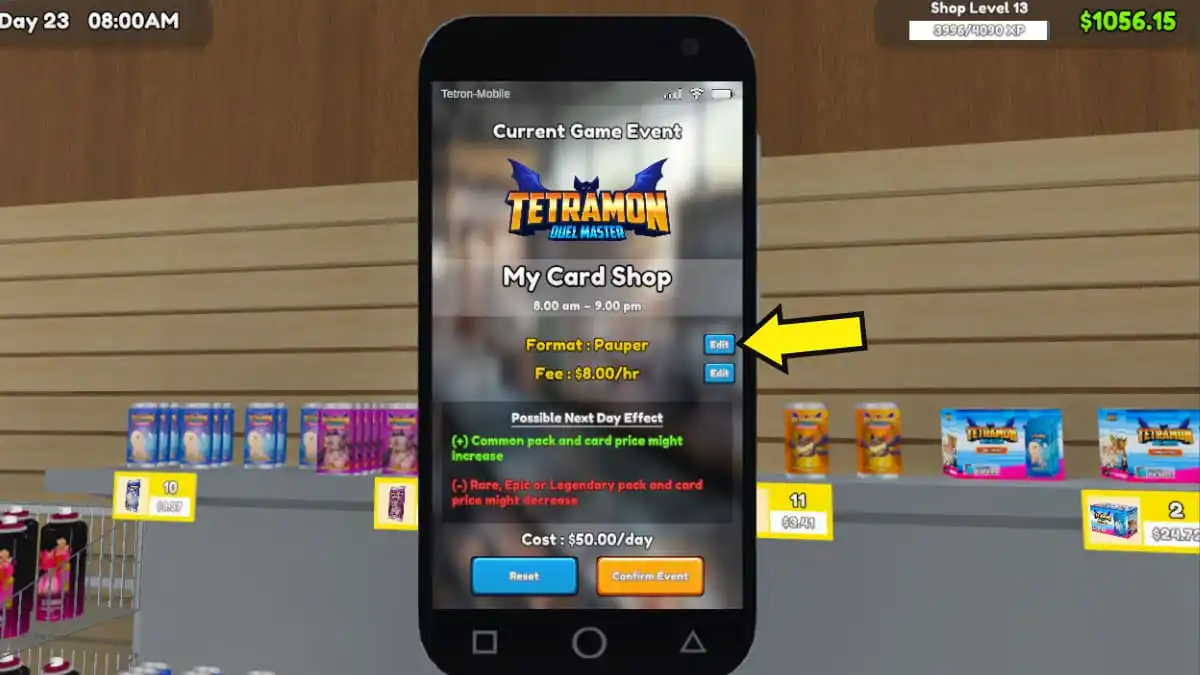 Image de astucejeuxps4
Image de astucejeuxps4
Vous pouvez lancer des événements de tournoi TCG dans votre magasin via l'application Gérer les événements sur le téléphone, auxquels les clients peuvent participer via Play Tables. Vous pouvez modifier le format de l'événement pour personnaliser l'expérience, mais chaque événement aura un coût initial qui sera automatiquement déduit de votre argent à chaque fois que vous ouvrirez le magasin (autre que l'événement gratuit). C'est une bonne idée de choisir votre format d'événement préféré avant d'ouvrir le magasin.
Gardez à l’esprit que les magasins ne peuvent accueillir qu’un maximum de 28 clients à la fois. Après environ six à neuf tables, l'IA du jeu va souvent…
